Πώς να ρυθμίσετε ξυπνητήρια και χρονοδιακόπτες στο Mac σας
Οι συναγερμοί(Alarms) και τα χρονόμετρα είναι εξαιρετικά εργαλεία παραγωγικότητας που είναι μαζί μας σε κάθε βήμα. Ξυπνάτε με ένα ξυπνητήρι, ξεκινάτε και τελειώνετε τη δουλειά με αυτό. Τα ξυπνητήρια(Alarms) σάς βοηθούν να θυμάστε σημαντικά γεγονότα και φροντίστε να μην χάσετε τα γενέθλια του φίλου σας.
Μερικοί άνθρωποι δεν μπορούν να φανταστούν να κάνουν τη δουλειά τους χωρίς ξυπνητήρια και χρονόμετρα. Οι εφαρμογές παραγωγικότητας Pomodoro(Pomodoro productivity apps) είναι ζωντανή απόδειξη αυτού. Αν ποτέ δυσκολευτήκατε να τηρήσετε τις προθεσμίες σας, δοκιμάστε αυτήν την τεχνική και θα δείτε πόσο πιο αποτελεσματικοί μπορείτε να είστε.
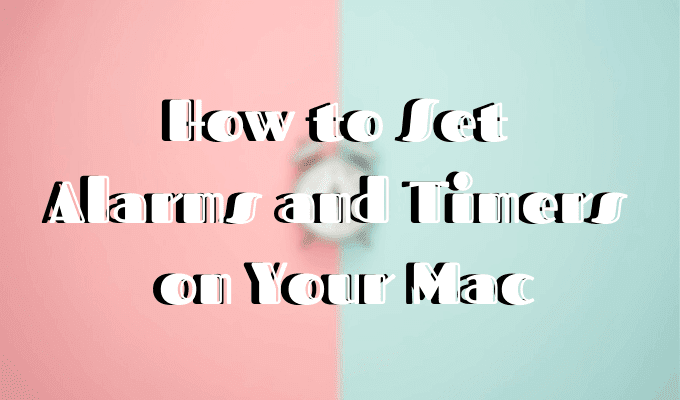
Παρόλο που υπάρχουν μερικές διαφορετικές επιλογές για να ρυθμίσετε ένα ξυπνητήρι σε Mac , δεν γνωρίζει κάθε χρήστης πώς να το κάνει. Ας ρίξουμε μια ματιά σε μερικές διαφορετικές επιλογές (τόσο ενσωματωμένες όσο και τρίτων). Στη συνέχεια, μπορείτε να επιλέξετε αυτό που ταιριάζει καλύτερα στις ανάγκες σας.
Επίσης, φροντίστε να ελέγξετε το σύντομο βίντεο YouTube(short YouTube video) από τον αδελφό μας ιστότοπο, με τις μεθόδους για τις οποίες μιλάμε παρακάτω.
Πώς να ρυθμίσετε έναν συναγερμό σε Mac χρησιμοποιώντας το Ημερολόγιο(How to Set an Alarm on Mac Using Calendar)
Ο υπολογιστής σας συνοδεύεται από πολλές προεγκατεστημένες εφαρμογές macOS που είναι πραγματικά πολύ καλές(pre-installed macOS apps that are actually really good) . Μία από τις προεπιλεγμένες εφαρμογές είναι το Ημερολόγιο(Calendar) .
Η εφαρμογή έχει πολλές χρήσιμες λειτουργίες, συμπεριλαμβανομένης της ρύθμισης ενός εφάπαξ ξυπνητηριού και κάθε ξυπνητήρι που ρυθμίζετε στον υπολογιστή σας χρησιμοποιώντας το Ημερολόγιο Apple(Apple Calendar) θα συγχρονίζεται αυτόματα με τις άλλες συσκευές σας iOS. Με αυτόν τον τρόπο, θα εξακολουθείτε να λαμβάνετε την ειδοποίηση ακόμα κι αν βρίσκεστε μακριά από το Mac σας .
Η ρύθμιση ξυπνητηριού στο Mac στο Ημερολόγιο(Calendar) είναι μια πολύ απλή διαδικασία:

- Για πρόσβαση στο Ημερολόγιο(Calendar) , μεταβείτε στο dock σας. Εάν δεν βλέπετε το Ημερολόγιο(Calendar) στο dock σας, μεταβείτε στο Launchpad και βρείτε την εφαρμογή χρησιμοποιώντας το εργαλείο αναζήτησης.
- Επιλέξτε την ημερομηνία για την οποία θέλετε να ρυθμίσετε το ξυπνητήρι.

- Όταν επιλέγετε την ώρα για το ξυπνητήρι σας, κάντε διπλό κλικ στο χώρο δίπλα στη σωστή ώρα. Για παράδειγμα, εάν θέλετε το ξυπνητήρι να βγαίνει λίγο μετά το μεσημέρι, κάντε κλικ στο διάστημα μεταξύ 12 και 1 μ.μ. Στη συνέχεια, σύρετε τη χρονική υποδοχή που δημιουργήθηκε για να προσαρμόσετε τα λεπτά.
- Μπορείτε να επεξεργαστείτε το συμβάν σας δημιουργώντας ένα όνομα για αυτό, ορίζοντας το σε συμβάν Σπίτι(Home) ή Εργασία(Work) , προσθέτοντας τοποθεσία, σημειώσεις και ακόμη και προσκαλώντας άλλα άτομα.

- Για να προσθέσετε μια ειδοποίηση, πατήστε την ημερομηνία του ξυπνητηριού σας. Αυτό θα φέρει κάτω ένα μικρό μενού. Κάντε κλικ (Click) στην Ειδοποίηση(Alert) .
- Επιλέξτε πότε θέλετε να χτυπήσει το ξυπνητήρι. Μπορείτε να επιλέξετε από τις προεπιλεγμένες επιλογές ή να κάνετε κλικ στην Προσαρμογή(Custom) για να ορίσετε τη δική σας διάρκεια ξυπνητηριού.
- Πατήστε Εφαρμογή(Apply) . Εάν θέλετε να προσθέσετε πολλές ειδοποιήσεις, κάντε κλικ στο + δίπλα σε αυτήν που μόλις δημιουργήσατε.
Η αφαίρεση ενός συναγερμού είναι εξίσου εύκολη. Χρησιμοποιήστε το δεξί κλικ για να το διαγράψετε ή πατήστε στο συμβάν και κάντε κλικ στο Διαγραφή(Delete) .
Πώς να ρυθμίσετε έναν συναγερμό σε Mac χρησιμοποιώντας υπενθυμίσεις(How to Set an Alarm on Mac Using Reminders)
Εάν είστε κάποιος που του αρέσει να έχει τον έλεγχο και να παραμένει στην κορυφή της ζωής σας, πιθανότατα χρησιμοποιείτε τουλάχιστον μία από τις σπουδαίες εφαρμογές διαχείρισης(great task-management apps) εργασιών εκεί έξω. Ωστόσο, το Mac σας είναι ήδη εξοπλισμένο με έναν απλοϊκό τύπο εφαρμογής λίστας υποχρεώσεων που ονομάζεται Υπενθυμίσεις(Reminders) .
Ο κύριος σκοπός αυτής της εφαρμογής είναι να σας υπενθυμίζει σημαντικές εργασίες που πρέπει να κάνετε κατά τη διάρκεια της ημέρας. Λειτουργεί επίσης εξαιρετικά για τη ρύθμιση ειδοποιήσεων στο Mac σας .

- Μεταβείτε στο Launchpad για να εντοπίσετε την εφαρμογή. Ανοίξτε τις Υπενθυμίσεις(Reminders) .
- Μέσα στην εφαρμογή, κάντε κλικ στο + για να προσθέσετε μια υπενθύμιση.
- Πληκτρολογήστε το όνομα. Στη συνέχεια, κάντε κλικ στο εικονίδιο πληροφοριών ( i ) δίπλα του.
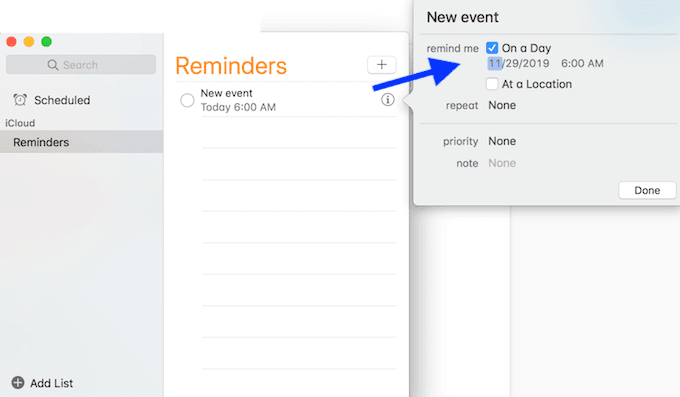
- Επιλέξτε Υπενθύμιση σε μια ημέρα(Remind me on a day) .
- Προσθέστε την ημέρα και την ώρα για την οποία θέλετε να ρυθμίσετε το ξυπνητήρι.
- Κάντε κλικ στην επιλογή Τέλος(Done) .
Για να καταργήσετε το ξυπνητήρι, κάντε δεξί κλικ στην υπενθύμιση και επιλέξτε Διαγραφή(Delete) .
Ρυθμίστε ένα ξυπνητήρι στο Mac χρησιμοποιώντας το Siri(Set an Alarm on Mac Using Siri)
Οι ψηφιακοί βοηθοί(Digital assistants) έχουν τα δυνατά και τα αδύνατα σημεία τους. Στο smartphone σας, μπορείτε να χρησιμοποιήσετε το Siri για να ρυθμίσετε ξυπνητήρια. Στο Mac σας , μπορείτε να το κάνετε χρησιμοποιώντας το Siri για να ορίσετε μια υπενθύμιση.
Αλλά προτού το κάνετε, βεβαιωθείτε ότι έχετε ενεργοποιήσει το Siri στο (Siri)Mac σας .
- Μεταβείτε στις Προτιμήσεις συστήματος(System Preferences) , επιλέξτε Siri και, στη συνέχεια, επιλέξτε Enable Ask Siri .

- Για να ανοίξετε το Siri , χρησιμοποιήστε τον συνδυασμό πλήκτρων που έχετε ρυθμίσει για αυτό (το προεπιλεγμένο είναι Command + Space ) ή κάντε κλικ στο εικονίδιο Siri στην επάνω δεξιά γωνία του Mac σας .
- Πείτε Ρύθμιση ξυπνητηριού(Set an alarm) .

- Η Siri(Siri) θα αρνηθεί ευγενικά και θα προτείνει να ορίσει μια υπενθύμιση.
- Πείτε Ναι(Yes) ή κάντε κλικ στην Επιβεβαίωση(Confirm) για να ορίσετε την υπενθύμιση.
Εγκαταλείψτε τις ενσωματωμένες επιλογές(Ditch The Built-In Options)
Ενώ οι ενσωματωμένες επιλογές του Mac για τη ρύθμιση ειδοποιήσεων είναι χρήσιμες, μπορεί να τις βρείτε μάλλον περιορισμένες. Αν λαχταράτε κάτι πιο απλό και άμεσο, δοκιμάστε έναν από τους ιστότοπους και τις εφαρμογές τρίτων που εξυπηρετούν τον ίδιο σκοπό.
Χρησιμοποιήστε το Ηλεκτρονικό Ξυπνητήρι για να ρυθμίσετε ξυπνητήρια σε Mac(Use Online Alarm Clock To Set Alarms on Mac)
Εάν έχετε πρόσβαση στο Διαδίκτυο, δεν υπάρχει έλλειψη επιλογών για online ξυπνητήρια. Μια απλή αναζήτηση στο Google θα εμφανίσει μερικές διαφορετικές επιλογές από τις οποίες μπορείτε να διαλέξετε, όπως το Onlineclock(Onlineclock) ή το Kukuklok(Kukuklok) .

Αυτές οι τοποθεσίες είναι δωρεάν για χρήση και συνοδεύονται από ένα σύνολο βασικών επιλογών. Μπορείτε να ρυθμίσετε ξυπνητήρια και χρονόμετρα αυθημερόν, καθώς και να επιλέξετε τον ήχο της ειδοποίησης.

Αν ψάχνετε για ένα εργαλείο που εστιάζει ειδικά στη ρύθμιση χρονοδιακόπτη σε Mac , το E.ggtimer(E.ggtimer) είναι μια καλή επιλογή. Έρχεται με μια αντίστροφη μέτρηση που μπορείτε να ορίσετε για συγκεκριμένες χρονικές περιόδους ή ακόμα και διαφορετικές εργασίες, όπως το βούρτσισμα των δοντιών σας ή την πρωινή σας άσκηση.

Για όσους από εσάς αναζητάτε ένα πιο διαδραστικό εργαλείο, δοκιμάστε το Setalarmclock . Εκτός από τη ρύθμιση χρονόμετρων και ξυπνητηριών, σας παρέχει συμβουλές σχετικά με την παραγωγικότητα, καθώς και μερικές διασκεδαστικές επιλογές, όπως να ονομάσετε τα ξυπνητήρια σας και να αφήσετε ένα μήνυμα για τον μελλοντικό σας εαυτό.
Όταν χρησιμοποιείτε αυτές τις εφαρμογές, βεβαιωθείτε ότι ο υπολογιστής σας δεν είναι σε σίγαση και ότι η ένταση του ήχου είναι αρκετά δυνατή ώστε να ακούτε τα ξυπνητήρια να χτυπούν.
Χρησιμοποιήστε την ώρα αφύπνισης(Wake Up Time) για να ορίσετε ξυπνητήρια(Use Wake Up Time To Set Alarms)
Το Wake Up Time είναι μια εξαιρετική επιλογή για όταν αισθάνεστε παλιά. Είναι βασικά μια εικονική ενσάρκωση ενός φυσικού ξυπνητηριού που συνήθιζες να κάθεσαι στο κομοδίνο σου.

Η εφαρμογή θα τοποθετήσει μια εικόνα ενός κομψού ξυπνητηριού στο Mac σας, το οποίο μπορείτε να χρησιμοποιήσετε για να ρυθμίσετε τα ξυπνητήρια σας. Για να ρυθμίσετε ένα ξυπνητήρι, επιλέξτε την ώρα και την ημερομηνία και, στη συνέχεια, κάντε κλικ στο μπλε στρογγυλό κουμπί στην κάτω αριστερή γωνία του ρολογιού. Μπορείτε να αλλάξετε το πώς θα ηχεί το ξυπνητήρι σας πατώντας Ήχος(Sound ) στο μενού.
Όταν χτυπήσει το ξυπνητήρι, δεν θα σταματήσει να χτυπάει μέχρι να πατήσετε το κουμπί Διακοπή(Stop) . Η εφαρμογή λειτουργεί εκτός σύνδεσης και σε αντίθεση με άλλα διαδικτυακά εργαλεία αυτής της λίστας, θα εξακολουθεί να λειτουργεί ακόμα κι αν το Mac σας έχει τεθεί σε σίγαση.
Ο Mac είναι ένας εξαιρετικός υπολογιστής που διαθέτει ενσωματωμένο πραγματικά χρήσιμο λογισμικό. Αλλά όπως συμβαίνει με κάθε νέο gadget, υπάρχουν πάντα τρόποι να βελτιώσετε την εμπειρία σας με αυτό. Έτσι, δεν βλάπτει ποτέ να είστε πάντα σε επιφυλακή για νέες εφαρμογές και εργαλεία για να μεταφέρετε το Mac σας στο επόμενο επίπεδο(apps and tools to take your Mac to the next level) .
Related posts
Πώς να ρυθμίσετε χρονοδιακόπτες και να χρησιμοποιήσετε το χρονόμετρο στην εφαρμογή ειδοποιήσεων των Windows 8.1
Πώς να αλλάξετε γλώσσα στον Firefox σε Windows και Mac
Πώς να διαγράψετε μηνύματα Skype (Windows, Android, iPhone, Mac)
Πώς να κάνετε στιγμιότυπο οθόνης σε Mac: Όλα όσα πρέπει να γνωρίζετε -
Πώς να τραβήξετε ένα στιγμιότυπο οθόνης σε Mac με την εφαρμογή Screenshot -
Ο πλήρης οδηγός για την επιλογή κειμένου στο Mac σας
Πώς να κάνετε ομαδικό Facetime σε Mac και iOS
Πώς να αλλάξετε την ομάδα εργασίας σε Mac, σε 4 βήματα
Google Chrome για Mac: Πώς να το αποκτήσετε!
Πώς να χρησιμοποιήσετε το Hot Corners σε Mac: Όλα όσα πρέπει να γνωρίζετε
Πώς να εγκαταστήσετε έναν κοινόχρηστο εκτυπωτή δικτύου Windows 7 ή 8 σε Mac OS X
Πώς να εγκαταστήσετε τα Windows 8 σε Mac με OS X Mountain Lion
Ρυθμίστε τα Windows 7 και τα Windows 8 για κοινή χρήση με Mac OS X και Ubuntu Linux
7 τρόποι για να βρείτε τη διεύθυνση MAC σας στα Windows -
Πώς να ανοίξετε ένα αρχείο ή φάκελο σε τερματικό σε Mac
Πώς να κάνετε δεξί κλικ σε Mac
Πώς να περικόψετε μια εικόνα σε Mac
Πώς να εκτυπώσετε σε κοινόχρηστο εκτυπωτή Mac OS X από Windows 7 και Windows 8
Πώς να τραβήξετε ένα στιγμιότυπο οθόνης κύλισης σε Mac, iOS και iPadOS
Πώς να πραγματοποιήσετε ομαδικές κλήσεις Skype ήχου και βίντεο (Windows, Android, iPhone, Mac)
